Programmi per HTML
Stai muovendo i tuoi primi passi nel mondo della progettazione Web e stai prendendo in seria considerazione l’idea di creare un sito Web in HTML. Se sei finito qui è perché ti piacerebbe ricevere qualche dritta riguardo ai software da utilizzare per creare e modificare le pagine che andranno a comporlo. Non è forse così? Tranquillo, se mi dedichi qualche minuto del tuo prezioso tempo libero posso indicarti quelli che, a mio modesto avviso, rappresentano i migliori strumenti di questo tipo attualmente su piazza.
Di seguito, infatti, trovi una lista di programmi per HTML che potrebbero fare proprio al caso tuo. Ce ne sono sia di gratuiti che a pagamento, sia per Windows che per macOS e Linux: devi solo individuare quelli che ritieni possano esserti più utili, scaricarli sul tuo fido computer e cominciare a servirtene.
Allora? Posso sapere che cosa ci fai ancora lì impalato? Posizionati bello comodo e inizia a concentrarti sulla lettura di quanto riportato qui di seguito. Sono sicuro che, alla fine, potrai dirti ben contento e soddisfatto e che, addirittura, qualora necessario, sarai pronto a dare consigli in merito a tutti i tuoi amici interessati all’argomento. Buona lettura e buon lavoro!
Indice
- Visual Studio Code (Windows/macOS/Linux)
- Atom (Windows/macOS/Linux)
- KompoZer (Windows/macOS/Linux)
- Altri programmi per HTML
Visual Studio Code (Windows/macOS/Linux)
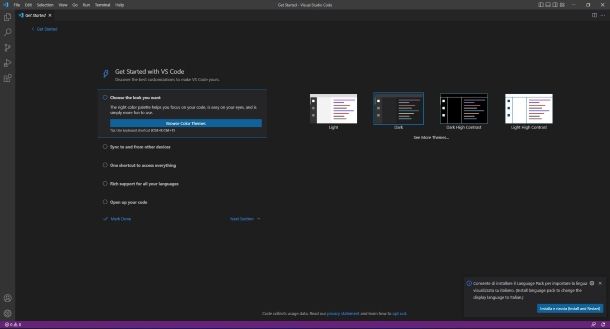
Uno dei primi programmi che puoi prendere in considerazione è Visual Studio Code: un’eccellenza tra i software per lo sviluppo di codice. Si tratta, infatti, di un IDE (acronimo di Integrated Development Environment, Ambiente di Sviluppo Integrato in italiano) più che completo. Permette di eseguire debug del codice, usare repository su Git, installare migliaia di estensioni supportate (per una personalizzazione dell’ambiente a 360 gradi) e tantissime altre funzioni. Supporta tanti linguaggi di programmazione e markup diversi, tra cui ovviamente non manca l’HTML.
Per iniziare a servirtene, devi raggiungere il suo sito Web ufficiale e fare clic su Download for Windows, se utilizzi Windows. Se, invece, sei un utente Mac, devi fare clic sulla freccia rivolta verso il basso posta alla destra del pulsante di download e, successivamente, sulla freccia di download in direzione della colonna Stable di macOS.
A download ultimato, se utilizzi Windows, apri dunque il file d’installazione appena ottenuto, premi Sì, spunta la casella Accetto i termini del contratto di licenza e fai clic su Avanti per tre volte consecutive.
Arrivato nella finestra Selezione processi aggiuntivi, abilita o disabilita le opzioni disponibili, in base alle tue preferenze, dopodiché clicca su Avanti, Installa e Fine, per concludere il setup.
Se stai usando macOS, invece, dopo aver aperto il pacchetto .dmg, devi semplicemente trascinare l’icona del programma nella cartella Applicazioni.
A programma aperto, in basso a destra, qualora tu voglia, puoi fare clic su Installa e riavvia (Install and Restart) per installare la lingua italiana. La procedura è completamente automatica e durerà pochi secondi. Il programma si chiuderà e aprirà in automatico e potrai utilizzare il software godendo di un menu completamente in italiano.
Fatto ciò, nella sezione Introduzione a VS Code, puoi personalizzare il tuo ambiente di sviluppo scegliendo il tema da utilizzare. Inoltre, puoi scegliere se sincronizzare i tuoi dati con altri dispositivi.
Per iniziare a sviluppare il tuo codice HTML devi semplicemente fare clic su File, nella barra degli strumenti in alto a sinistra, e poi su Nuovo file di testo per creare un nuovo foglio di sviluppo.
A questo punto, il programma ti suggerirà di Selezionare una lingua, facendo clic sulla relativa voce, per aprire un menu con tutti i linguaggi di programmazione supportati da esso. Digita e seleziona HTML, premendo poi su Invio.
Perfetto! Adesso sei pronto per scrivere le tue righe di codice all’interno di questo ambiente di sviluppo integrato e confortevole. Tra le tantissime funzioni presenti, Visual Studio Code ti aiuta nella scrittura del codice con la compilazione automatica.
Inoltre, ti permette di visualizzare in anteprima il risultato del tuo lavoro. Per salvare il tuo operato, invece, fai clic su File, in alto a sinistra, e successivamente su Salva con nome per salvare tutto come file HTML.
Dato che si tratta di un programma semplice ma estremamente complesso, ti consiglio fortemente di leggere il mio articolo su come usare Visual Studio Code, in cui ho trattato il programma nella sua interezza.
Atom (Windows/macOS/Linux)
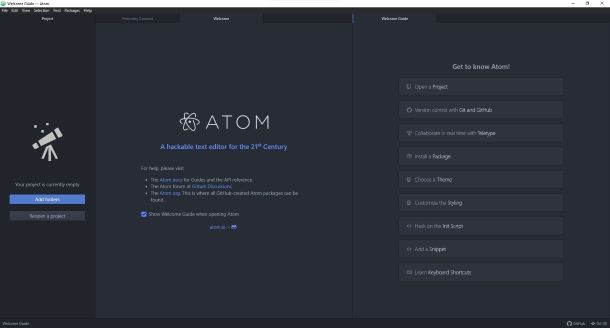
Atom è un editor di testo, nonché un ambiente di sviluppo integrato, sviluppato dalla celebre azienda californiana GitHub. Rilasciata pubblicamente nel 2014, ha sin da sùbito acquistato la sua fetta di mercato nel mondo dello sviluppo. Trattandosi di un programma multipiattaforma, poco importa se tu sia un utilizzatore Windows, macOS o Linux: è possibile usarlo su qualsiasi sistema operativo.
Per iniziare a servirtene, quindi, visita il relativo sito Web ufficiale e fai clic sul pulsante Download presente al centro della pagina. Il sistema operativo del tuo computer verrà riconosciuto in automatico e, pertanto, ne verrà scaricato il relativo file d’installazione.
A download effettuato, se utilizzi Windows, non ti resta che aprire il file eseguibile scaricato e dare conferma per avviare la procedura di installazione automatica del software. Se, invece, usi un Mac, apri il pacchetto .dmg ottenuto e trascina l’icona del programma nella cartella Applicazioni.
Dopo aver aperto Atom, indipendentemente dal sistema operativo usato, ti ritroverai nella schermata di benvenuto, dove potrai personalizzare completamente il tuo ambiente di sviluppo nella scheda Welcome Guide. Dopodiché, per iniziare a creare il tuo codice, fai clic sul menu File > New file, in alto a sinistra.
Prima di iniziare, però, ti consiglio di cliccare sul menu Edit > Select grammar > HTML per impostare il linguaggio HTML come principale, in modo da essere certi sia dello stile di formattazione che della compilazione automatica del codice. In realtà, essendo attivo il riconoscimento del codice, questa operazione è del tutto facoltativa.
Infine, per salvare il codice sviluppato, devi fare clic sul menu File > Save As e digitare il nome del file accodando l’estensione .html.
KompoZer (Windows/macOS/Linux)
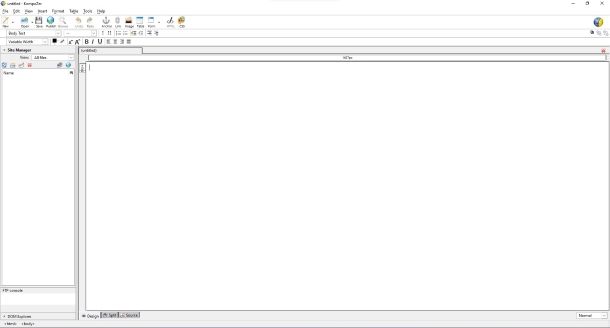
KompoZer è un programma per creare pagine Web gratuito e open source ritenuto tra i migliori del genere. Grazie al suo comodissimo editor WYSIWYG (acronimo inglese What You See Is What You Get, ossia quello che vedi è quello che ottieni in italiano), e alla modalità HTML, in cui si possono vedere i sorgenti delle pagine realizzate in formato HTML, è adatto sia ai neofiti che agli utenti più esperti in materia.
Tra le altre cose, questo programma supporta la gestione dei server FTP dei siti, gli stili CSS e ha un’interfaccia utente completamente personalizzabile (soprattutto per quanto riguarda le barre degli strumenti).
Insomma, si tratta di un ottimo punto di inizio per chi vuole creare un sito Web per la prima volta e un ottimo strumento di lavoro per chi è già esperto del settore; inoltre è multipiattaforma e, pertanto, si può usare su Windows, macOS e Linux.
Per iniziare a utilizzarlo nell’immediato non devi fare altro che collegarti alla pagina di download del programma e cliccare su Download, in alto a sinistra, per ottenere il file d’installazione per il tuo sistema operativo.
A download ultimato, se stai utilizzando Windows, apri il file eseguibile ottenuto e fai clic su Sì, quindi su Next e seleziona I accept the agreement. Clicca poi su Next per quattro volte consecutive, quindi Install e Finish, per concludere il setup.
Se, invece, stai utilizzando un Mac, apri il pacchetto .dmg ottenuto, trascina l’icona del programma nella cartella Applicazioni di macOS, dopodiché, solo per il primo avvio fai clic destro sull’icona di KompoZer e seleziona Apri per due volte di fila.
Adesso che, a prescindere dal sistema operativo, sei all’interno del programma, fai clic su Close, all’interno della finestra Tip of the day, per iniziare a scrivere il tuo codice all’interno della pagina di lavoro. Se invece vuoi intervenire su un documento esistente, fai clic su Open, sulla barra in alto.
Arrivato a questo punto, puoi creare e modificare il codice HTML della tua pagina all’interno della pagina di lavoro e apportare modifiche al testo, inserendo opzionalmente elementi multimediali, tramite le opzioni in alto (Link, Image ecc.).
Le schede in basso, invece, ti consentono di scegliere la modalità di visualizzazione (Design, Split, Source). Ulteriori strumenti utili li trovi sempre nella barra dei menu.
Altri programmi per HTML
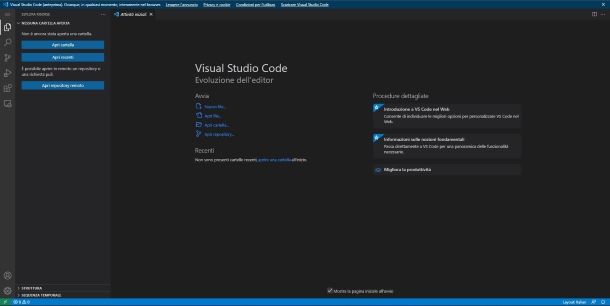
Se la carrellata di programmi proposta nei precedenti capitoli non ti ha entusiasmato più di tanto, sappi che non c’è alcun problema. Di seguito trovi altri software che potrebbero fare al caso tuo.
- SeaMonkey (Windows/macOS/Linux) — celebre suite di applicazioni multipiattaforma che integra a sé un browser Web, un client di posta, un client IRC e un editor HTML. Strumento perfettamente adatto se sei un utente multitasking a cui piace avere tutto a portata di clic.
- Adobe Dreamweaver (Windows/macOS) — software a pagamento utilizzato principalmente da sviluppatori professionali. Tuttavia, per testarne le funzionalità, è possibile sottoscrivere un periodo di prova di 7 giorni al termine del quale è necessario pagare il rinnovo di 24,39€/mese IVA inclusa.
- Brackets (Windows) — editor di testo gratuito e open source principalmente nato per sviluppo Web e front-end. Lo strumento giusto al momento giusto.
- Visual Studio Code for the Web (Online) — versione Web del celebre software sviluppato da casa Microsoft, che ti permette di utilizzare le stesse funzioni del programma senza però doverlo scaricare e installare.

Autore
Salvatore Aranzulla
Salvatore Aranzulla è il blogger e divulgatore informatico più letto in Italia. Noto per aver scoperto delle vulnerabilità nei siti di Google e Microsoft. Collabora con riviste di informatica e cura la rubrica tecnologica del quotidiano Il Messaggero. È il fondatore di Aranzulla.it, uno dei trenta siti più visitati d'Italia, nel quale risponde con semplicità a migliaia di dubbi di tipo informatico. Ha pubblicato per Mondadori e Mondadori Informatica.






